大神演示win10系统内置指纹识别功能使用的方法
发布日期:2019-11-29 作者:电脑公司 来源:http://www.086111.comwin10系统是很多电脑用户首选的装机系统,然而有不少用户在使用过程中可能会碰到win10系统内置指纹识别功能使用的情况。大部分用户电脑技术都是菜鸟水平,面对win10系统内置指纹识别功能使用的问题,无法自行解决。不少用户都来咨询小编win10系统内置指纹识别功能使用要怎么处理?其实可以根据以下步骤1. 点击开始,所有程序,windows Update,点击 检查更新 按钮。 2. 选择检测到的指纹识别设备驱动程序,并点击 安装更新 按钮。 这样的方式进行电脑操作,就可以搞定了。下面就和小编一起看看解决win10系统内置指纹识别功能使用问题详细的操作步骤:
(如果您的计算机已经安装好指纹识别设备驱动程序,请跳过步骤1-3)。
1. 点击开始,所有程序,windows Update,点击 检查更新 按钮。 如下面的组图所示
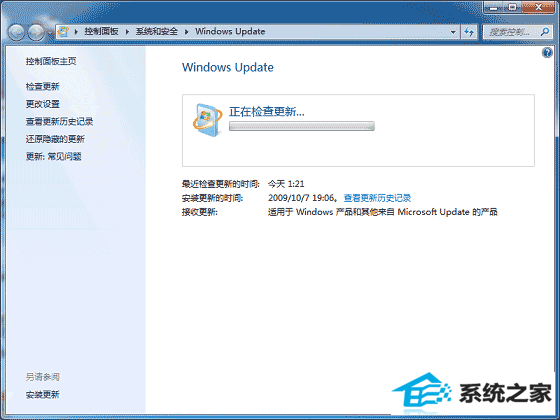
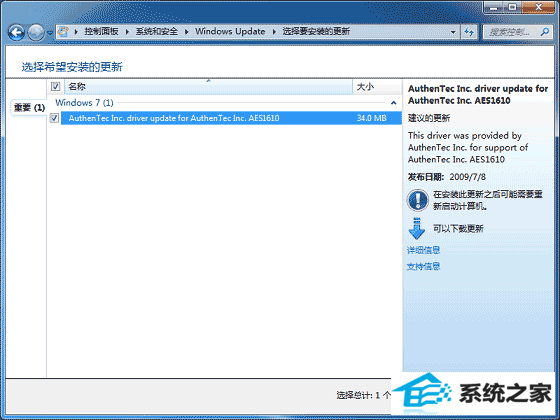
2. 选择检测到的指纹识别设备驱动程序,并点击 安装更新 按钮。 如下面的组图所示
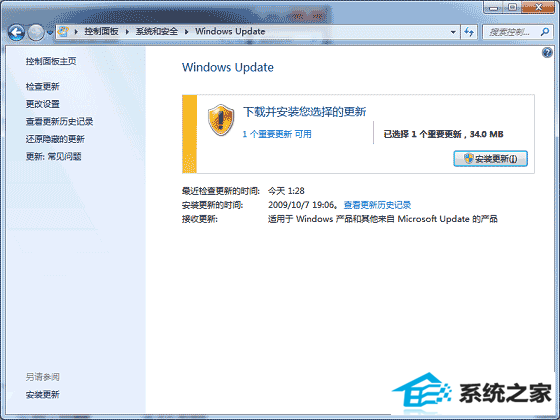
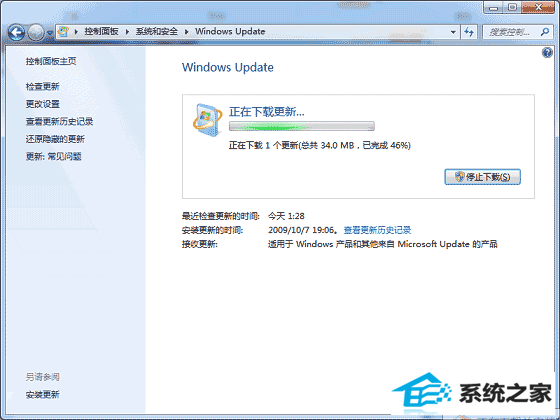
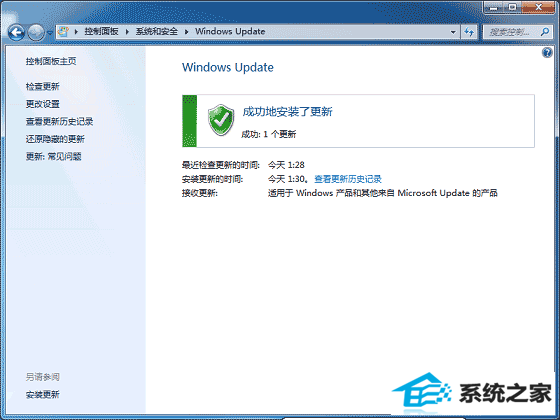
3. 请参看屏幕提示,指纹识别设备驱动程序安装完成后您需要重新启动计算机。
4. 待计算机重新启动后,点击 开始,控制面板,硬件与声音,生物特征设备。如下图所示
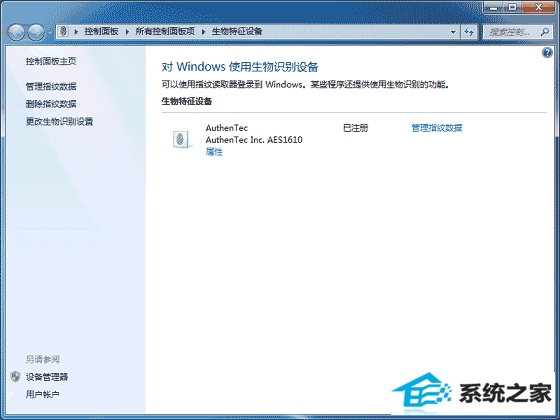
5. 点击 管理指纹数据。如下图所示
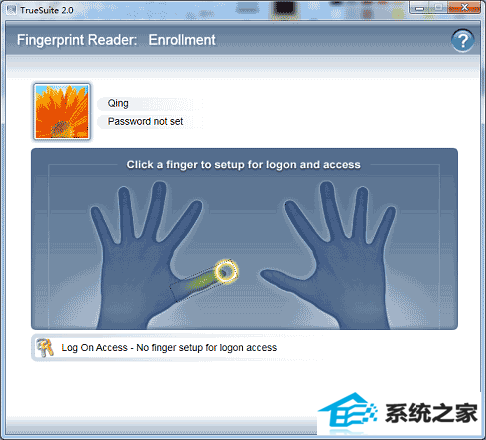
6. 点击需要设置的手指图示,输入 windows 帐户密码。如下图所示
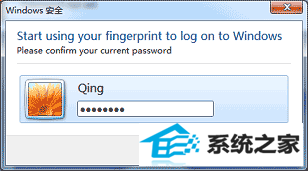
7. 根据屏幕提示信息将手指放在指纹识别器上扫描指纹信息。如下图所示
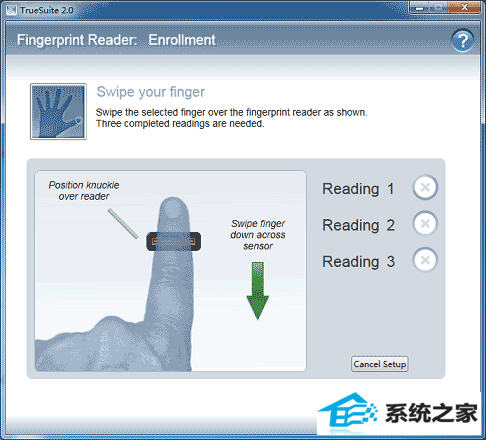
8. 指纹扫描完成后注销计算机,即可通过扫描指纹登录windows。
栏目专题推荐
系统下载推荐
系统教程推荐
友情链接